Hur man tar bort Netflix-kakor på Android
Miscellanea / / July 19, 2022

Netflix är en av de ledande streamingplattformarna; under det senaste decenniet har företaget utvecklats till ett av de största underhållningsföretagen i världen. Netflix, en prenumerationsbaserad streamingtjänst, startades först 2007; Men på 2010-talet växte Netflix, tack vare den snabba tillväxten av internetanslutningar, till skjutande framgångar och har för närvarande över 200 miljoner aktiva användare på plattformen. Liksom alla andra webbplatser använder Netflix också cookies för att förbättra sin användarupplevelse. Cookies spelar en viktig roll för att förstå användarnas behov genom att analysera deras aktiviteter på internet. Netflix Cookies på Android och webbanvändare ger företaget viktig information om deras användares preferenser och hjälper dem att anpassa appen och webbplatsupplevelsen för dem. En användare kan dock också välja att ta bort Netflix Cookies och radera alla sina aktiviteter och information på appen eller webbplatsen.

Innehåll
- Hur man tar bort Netflix-kakor på Android
- Vilka är olika typer av cookies?
- Ska du ta bort Netflix-kakor?
- Hur man tar bort Netflix-kakor i en webbläsare
Hur man tar bort Netflix-kakor på Android
Du kan ha stött på kakor när du brunade på internet. När du går in på en webbplats kan den be dig att acceptera cookies. Men har du någonsin undrat vad dessa kakor kan vara? Och varför måste du acceptera dem för att fortsätta surfa?
Tja, cookies är inget annat än små filer med användarinformation; dessa små filer innehåller information om användarna, såsom onlineaktiviteter, namn, e-post, användarnamn, etc. Cookies hjälper din webbläsare att förstå syftet med användarnas surfning och anpassa internetupplevelsen. Nästan alla webbplatser som tillhandahåller tjänster använder cookies för att förbättra sin kundräckvidd, inklusive e-handels- och underhållningswebbplatser. Liknande, Netflix använder cookies för att analysera Netflix Cookies på Android och webbplatsanvändare.
Vilka är olika typer av cookies?
I allmänhet finns det tre typer av Netflix-kakor på Android- och webbplattformar.
- Viktiga kakor
- Prestanda- och funktionscookies
- Tredje parts prestanda- och funktionscookies
Notera: Eftersom smartphones inte har samma inställningsalternativ och de varierar från tillverkare till tillverkare, se därför till att de har rätt inställningar innan du ändrar några. Följande metoder kommer från Moto G60-smarttelefonen.
Ska du ta bort Netflix-kakor?
Nu när vi har förstått vad Netflix Cookies på Android är, är nästa fråga om du ska ta bort dessa cookies efter att ha använt webbplatsen? Cookies av alla slag samlar in en del av din personliga information och användaraktivitet; många webbplatser går till och med så långt som att samla in din e-post, användarnamn och lösenord. Därför, när du accepterar att acceptera cookies på en webbplats, var säker på vilken information du frivilligt vill dela med nämnda webbplats. Netflix och andra större streamingtjänster använder dock beständiga cookies; dessa cookies lagrar inte ditt användarnamn eller lösenordsinformation utan hjälper dig snarare att logga in på webbplatsen. Därför är beslutet att inaktivera cookies från Netflix helt och hållet på din tillfredsställelse med streamingtjänsten.
Du kan inaktivera tredjepartsprestanda och funktionalitetscookies på din Netflix-mobilapp. Dessa cookies hjälper Netflix att anpassa appens användarupplevelse genom att läsa din aktivitet på sociala medier och internet. Du kan ta bort dessa cookies genom att helt enkelt inaktivera dem genom att följa dessa steg.
1. Öppna Netflix app på din smartphone.
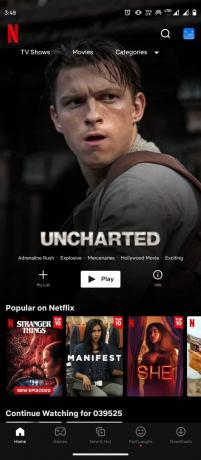
2. Navigera till Menyalternativ i det övre högra hörnet.

3. Knacka på App inställningar.
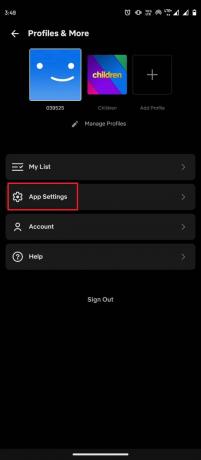
4. Scrolla ner och tryck på Integritet.

5. Navigera Att utöva val när det gäller cookies. Tryck på Klicka här alternativ.

6. Knacka på Tredje parts prestanda- och funktionalitetscookies.

7. Inaktivera Tredje parts prestanda- och funktionalitetscookies. Till sist, tryck på Spara inställningar.
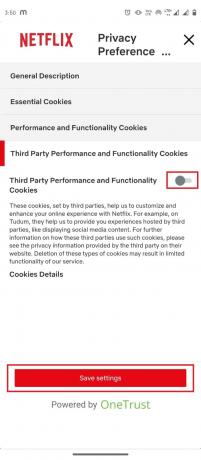
Läs också:Åtgärda Netflix felkod UI3012
Hur man tar bort Netflix-kakor i en webbläsare
Eftersom du vet hur du tar bort Netflix-cookies på Android kan du även inaktivera Netflix-cookies från din webbläsare genom att följa stegen nedan.
1. Öppna din webbläsare.

2. Skriv i sökfältet Netflix.com.

3. Navigera till Meny alternativ i det övre högra hörnet av skärmen.

4. Klicka på Konto.

5. Scrolla ner till slutet och klicka på Cookies-preferenser.

6. Klicka på Tredje parts prestanda- och funktionalitetscookies.

7. Inaktivera Tredje parts prestanda- och funktionalitetscookies.

Läs också:Så här åtgärdar du Netflix felkod M7111-1101
Vanliga frågor (FAQs)
Q1. Varför är Netflix-kakor viktiga?
Ans. Cookies är små filer med information som lagras av webbläsare; de hjälper webbplatser att anpassa användarupplevelsen. Till exempel använder Netflix cookies för att hjälpa sina användare att få en enklare upplevelse på sin app och webbplats. Cookies är viktiga för företag för att ge dig en personlig, bekväm och flexibel webbplatsupplevelse.
Q2. Är Netflix Cookies säkra?
Ans. Varje webbplats som accepterar cookies ber dig också tillåtelse att läsa din onlineaktivitet. Vissa webbplatser kan spara ditt användarnamn och lösenord. Netflix cookies är beständiga cookies; dessa cookies har inte ditt lösenord eller användarnamn. De anpassar din användarupplevelse. Du kan inaktivera Third Party Performance cookies från inställningarna.
Q3. Vad händer om jag inte accepterar cookies?
Ans. Du kan vägra att acceptera cookies på vilken webbplats som helst. Om du besöker en tjänst som tillhandahåller webbplats som Amazon eller Netflix, kommer du att förlora en personlig upplevelse av webbplatsen.
Rekommenderad:
- Hur man ansluter ett Microsoft-konto till Minecraft på PS4
- Fixa Sling TV Down på Windows 10
- Åtgärda Netflix felkod NW-6-503
- 5 Netflix proxy upptäckt felfix
Vi hoppas att den här guiden var till hjälp och att du kunde förstå användningen och vikten av Netflix cookies på Android. Kommentera och låt oss veta hur du hanterar cookies. Om du har frågor, frågor eller förslag får du gärna dela dem med oss.



